Indipendentemente dal tipo di video su cui stai lavorando, la vignettatura può far risaltare le tue riprese. Nella maggior parte dei progetti, l'aggiunta di effetti a un video è l'ultimo passaggio del processo di editing video, quindi prima di aprire un progetto in Adobe After Effects devi assicurarti che non ci sia nient'altro che desideri modificare in quel video. Come tutte le potenti app di editing video, AE offre diversi metodi che puoi utilizzare per aggiungere una vignettatura a un clip video, quindi in questo articolo ti mostreremo come creare questo effetto in un paio di semplici passaggi.
- Parte 1:come creare effetti vignettatura con After Effects? [2 metodi]
- Parte 2:aggiunta di effetti vignettatura ai video con plug-in per After Effects
- Parte 3:suggerimenti che ti aiuteranno a creare vignette migliori
Aggiungere la vignettatura al video in modo professionale con l'alternativa AE FilmoraPro
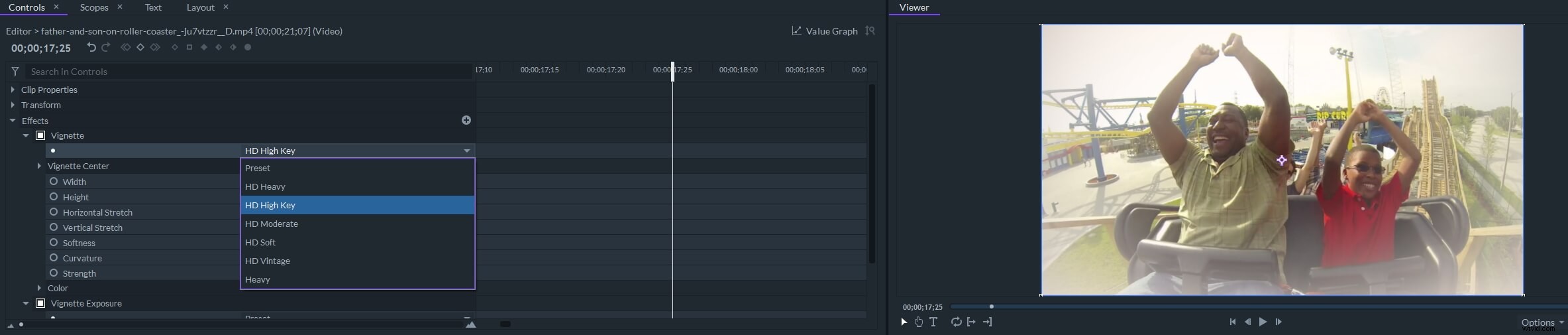
FilmoraPro ti consente di aggiungere effetti di esposizione vignettatura e vignettatura al video. Puoi applicare gli effetti di vignettatura preimpostati come HD Heavy, HD Moderate, HD Soft e HD Vintage e personalizzare le impostazioni come le impostazioni di allungamento orizzontale, allungamento verticale, morbidezza, curvatura e intensità. Fai clic sul pulsante Download gratuito qui sotto e prova FilmoraPro gratuitamente.
Come creare effetti vignettatura con After Effects? [2 metodi]
Un elenco apparentemente infinito di effetti visivi questa applicazione di composizione, grafica animata ed effetti visivi contiene anche un effetto Vignettatura. In alternativa, puoi utilizzare una combinazione di strumenti di editing video per aggiungere una vignettatura a un clip video. Anche se può sembrare un po' complicato, in realtà non lo è, dal momento che devi solo creare una maschera e quindi regolarne le dimensioni, la trasparenza o la sfumatura.
Metodo 1: Dopo aver aperto il progetto e aver posizionato una composizione sulla timeline, dovresti selezionare una clip a cui desideri aggiungere una vignettatura, quindi creare un livello solido . Puoi farlo andando al menu Livello o selezionando l'Opzione solida dal Nuovo sottomenu o utilizzando il Comando +Y scorciatoia da tastiera. Scegli nero o bianco quando si imposta il colore solido , perché le vignette sono comunemente bianche o nere e la sperimentazione con altri colori può produrre risultati deludenti.
Individua lo Strumento Forma nella barra degli strumenti di After Effects, quindi scegli lo Strumento Ellisse dal menu. Le vignette hanno una forma ovale nella maggior parte dei casi, ma puoi selezionare qualsiasi altra forma se si adatta al particolare video clip su cui stai attualmente lavorando. La forma della maschera Solid visualizzata nella schermata di anteprima cambierà dopo aver selezionato un nuovo strumento forma, ma noterai che il livello copre ancora il centro dell'immagine mentre i bordi rimangono inalterati. Se desideri adattare automaticamente la dimensione della vignettatura alla dimensione della tua composizione, tutto ciò che devi fare è fare doppio clic sull'icona dello strumento Ellisse nella barra degli strumenti .
Vai alle Impostazioni maschera e fai clic sul elenco a discesa Aggiungi menu e cambia l'opzione selezionata in Sottrai o semplicemente assicurati che la casella di controllo Invertita è contrassegnato. Ora sarai in grado di vedere il centro del video clip, mentre i suoi bordi dovrebbero essere neri. Puoi quindi procedere con la regolazione delle opzioni Opacità maschera e Sfumatura maschera per fondere perfettamente la maschera solida che hai creato con il metraggio originale.
Metodo 2:l'effetto Vignettatura consente di aggiungere una vignettatura a un video clip in pochi secondi. Devi solo assicurarti che gli Effetti&Preimpostazioni viene visualizzato nella finestra principale dell'applicazione e digita Vignetta nella barra di ricerca . È quindi possibile trascinare e rilasciare l'effetto su una clip posizionata sulla timeline o nella finestra di anteprima. Vai a Controllo effetti pannello che si trova sul lato sinistro dello schermo se si desidera regolare l'opzione che l'effetto Vignettatura offre. Questo effetto ti consente di creare rapidamente una vignettatura, l'unico problema è che devi aggiungerla a tutti i livelli che hai posizionato su un video clip se stai lavorando con una composizione multistrato.
Aggiunta di effetti vignettatura ai video con plug-in per After Effects
Molti editor video professionali utilizzano i plug-in Adobe per eseguire la correzione del colore, le transizioni o aggiungere una vignettatura a un video clip. Sebbene ci siano migliaia di plug-in diversi che puoi trovare online, alcuni possono essere piuttosto costosi, motivo per cui consigliamo il plug-in Vignette di Creative Impatience che può essere scaricato gratuitamente.
Il processo di installazione diventa un po' tecnico, ma devi solo estrarre il plug-in dopo averlo scaricato su Adobe's Media Core e potrai usarlo sia in Premiere Pro che in After Effects. Il plug-in Vignetta si troverà nella libreria Effetti e puoi semplicemente trascinarlo e rilasciarlo su un clip video sulla timeline per applicarlo. Puoi scegliere la forma di una vignettatura, spostarla in un'area particolare di uno scatto, regolarne l'angolo e le dimensioni o cambiarne il colore e l'opacità dalla scheda Controllo effetti. Questo plug-in vignettatura semplice ma efficace ti offre un controllo leggermente maggiore sul processo di vignettatura rispetto all'effetto di illuminazione vignettatura nativo di AE, il che significa che puoi usarlo in modo creativo su un'ampia gamma di progetti.
Suggerimenti che ti aiuteranno a creare vignette migliori
La tendenza a fare affidamento sugli effetti visivi è in qualche modo naturale per i giovani registi e creatori di video online. Tuttavia, le vignette, come tutti gli altri effetti visivi, sono utilizzate al meglio con moderazione, perché scurire troppo i bordi di un video può far sembrare un video artificiale e mandare in frantumi l'illusione del realismo. Questo è il motivo per cui le vignette vengono utilizzate per creare un certo stile visivo o come strumento di correzione del colore che crea un forte contrasto tra il centro e i bordi dell'immagine. L'applicazione dell'effetto Vignettatura Fulmine o Vignettatura al metraggio scelto casualmente non produrrà sempre il risultato desiderato perché la composizione dell'inquadratura deve essere adatta a questo tipo di effetto visivo.
Conclusione
Adobe After Effects è una delle app di editing video più potenti mai create e non sorprende che il processo di creazione di un effetto vignettatura in AE sia rapido e semplice. Tuttavia, trovare modi innovativi e creativi per utilizzare questo effetto nei tuoi progetti è un compito più difficile. Qual è il tuo metodo preferito per aggiungere vignette ai video in After Effects? Lascia un commento qui sotto e faccelo sapere.
